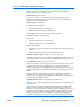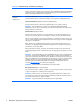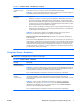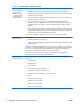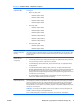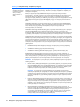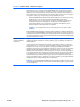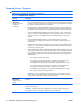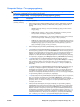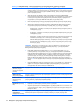Computer Setup (F10) Utility Guide
Table Of Contents
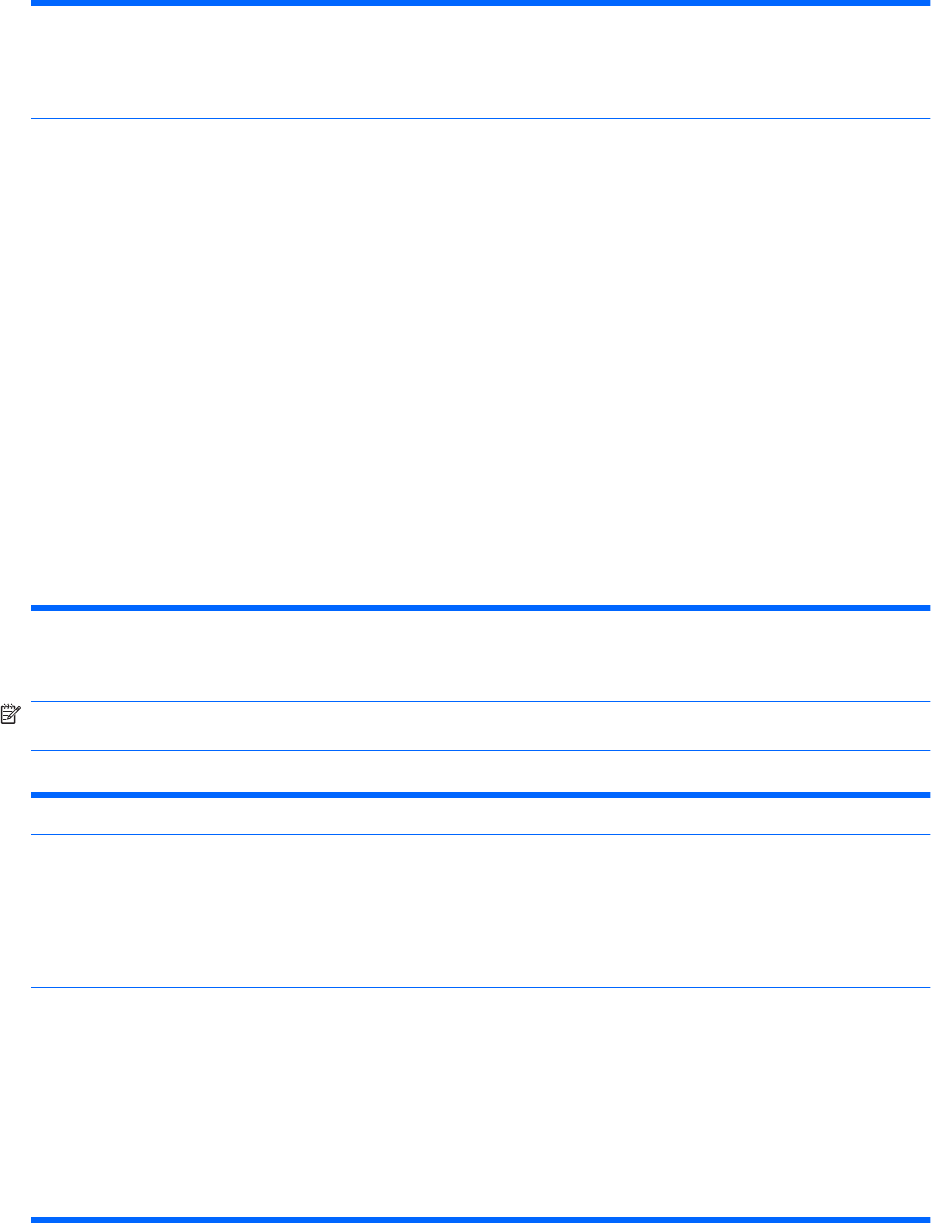
DPS Self-Test
(Αυτόματος έλεγχος
DPS)
Σας δίνει τη δυνατότητα να εκτελέσετε αυτόματους ελέγχους σε σκληρούς δίσκους ATA με
δυνατότητα εκτέλεσης των αυτόματων ελέγχων Drive Protection System (DPS).
ΣΗΜΕΙΩΣΗ Αυτή η επιλογή θα εμφανιστεί μόνο όταν είναι συνδεδεμένη στο σύστημα τουλάχιστον
μία μονάδα με δυνατότητα εκτέλεσης αυτόματων ελέγχων DPS.
Boot Order (Σειρά
εκκίνησης)
Σας επιτρέπει να:
●
Καθορίσετε τη σειρά με την οποία ελέγχονται οι συνδεδεμένες περιφερειακές συσκευές (όπως
μια συσκευή ενημέρωσης USB, μονάδα δισκέτας, σκληρός δίσκος, οπτική μονάδα ή κάρτα
δικτύου) για ένα αντίγραφο λειτουργικού συστήματος με δυνατότητα εκκίνησης. Κάθε μία από
τις συσκευές της λίστας μπορεί να εξαιρεθεί ή να περιληφθεί μεμονωμένα
για εξέταση ως πόρος
με δυνατότητα εκκίνησης του λειτουργικού συστήματος.
●
Ορίστε τη σειρά των συνδεδεμένων σκληρών δίσκων. Η πρώτη μονάδα σκληρού δίσκου στην
κατάταξη θα έχει προτεραιότητα στη σειρά εκκίνησης και θα αναγνωριστεί ως μονάδα δίσκου
C (εάν υπάρχει συσκευή συνδεδεμένη).
ΣΗΜΕΙΩΣΗ Οι αντιστοιχίσεις γραμμάτων του MS-DOS ενδέχεται να μην ισχύουν μετά την
εκκίνηση
ενός λειτουργικού συστήματος που δεν βασίζεται στο MS-DOS.
Shortcut to Temporarily Override Boot Order (Συντόμευση στην προσωρινή παράβλεψη της
σειράς εκκίνησης)
Για να κάνετε εκκίνηση μία φορά από μια συσκευή εκτός της προεπιλεγμένης που έχει οριστεί στη
σειρά εκκίνησης, επανεκκινήστε τον υπολογιστή και πατήστε F9 όταν το λαμπάκι της οθόνης ανάψει
πράσινο. Μόλις ολοκληρωθεί η λειτουργία POST, θα εμφανιστεί
μια λίστα με τις συσκευές που έχουν
δυνατότητα εκκίνησης. Χρησιμοποιήστε τα πλήκτρα βέλη για να επιλέξετε τη συσκευή εκκίνησης
που θέλετε και πατήστε το πλήκτρο Enter. Αυτή τη φορά μόνο, ο υπολογιστής θα ξεκινήσει από τη
μη-προεπιλεγμένη συσκευή που επιλέξατε.
Computer Setup – Ασφάλεια
ΣΗΜΕΙΩΣΗ Η υποστήριξη για συγκεκριμένες επιλογές του Computer Setup ενδέχεται να διαφέρει
ανάλογα με τη διαμόρφωση του υλικού στο σύστημα.
Πίνακας 4 Computer Setup – Ασφάλεια
Επιλογή Περιγραφή
Setup Password
(Κωδικός ρυθμίσεων)
Σας επιτρέπει να ρυθμίσετε και να ενεργοποιήσετε ένα κωδικό πρόσβασης ρυθμίσεων (διαχειριστή).
ΣΗΜΕΙΩΣΗ Αν ορίσετε κωδικό ρυθμίσεων, τότε αυτός θα σας ζητείται κάθε φορά που πρόκειται
να γίνουν αλλαγές στις επιλογές του Computer Setup, ενημέρωση της μνήμης ROM και αλλαγές σε
ορισμένες ρυθμίσεις τοποθέτησης και άμεσης λειτουργίας των Windows.
Δείτε τον Οδηγό διαχείρισης επιτραπέζιων υπολογιστών για
περισσότερες πληροφορίες.
Power-On Password
(Κωδικός
ενεργοποίησης)
Σας επιτρέπει να ρυθμίσετε και να ενεργοποιήσετε κωδικό πρόσβασης ενεργοποίησης. Η προτροπή
του κωδικού πρόσβασης ενεργοποίησης εμφανίζεται μετά από μια απενεργοποίηση και
ενεργοποίηση. Εάν ο χρήστης δεν εισαγάγει το σωστό κωδικό πρόσβασης ενεργοποίησης, η μονάδα
δεν θα εκκινηθεί.
ΣΗΜΕΙΩΣΗ Αυτός ο κωδικός πρόσβασης δεν εμφανίζεται σε εκκινήσεις χωρίς διακοπή
τροφοδοσίας όπως
εκκίνηση με το Ctrl+Alt+Delete ή την επιλογή Restart from Windows
(Επανεκκίνηση στα Windows) εκτός εάν έχει ενεργοποιηθεί στο στοιχείο Password Options
(Επιλογές κωδικού πρόσβασης) (δείτε παρακάτω).
Δείτε τον Οδηγό διαχείρισης επιτραπέζιων υπολογιστών για περισσότερες πληροφορίες.
Πίνακας 3 Computer Setup – Αποθήκευση (συνέχεια)
ELWW Βοηθητικά προγράμματα Computer Setup (F10) 7